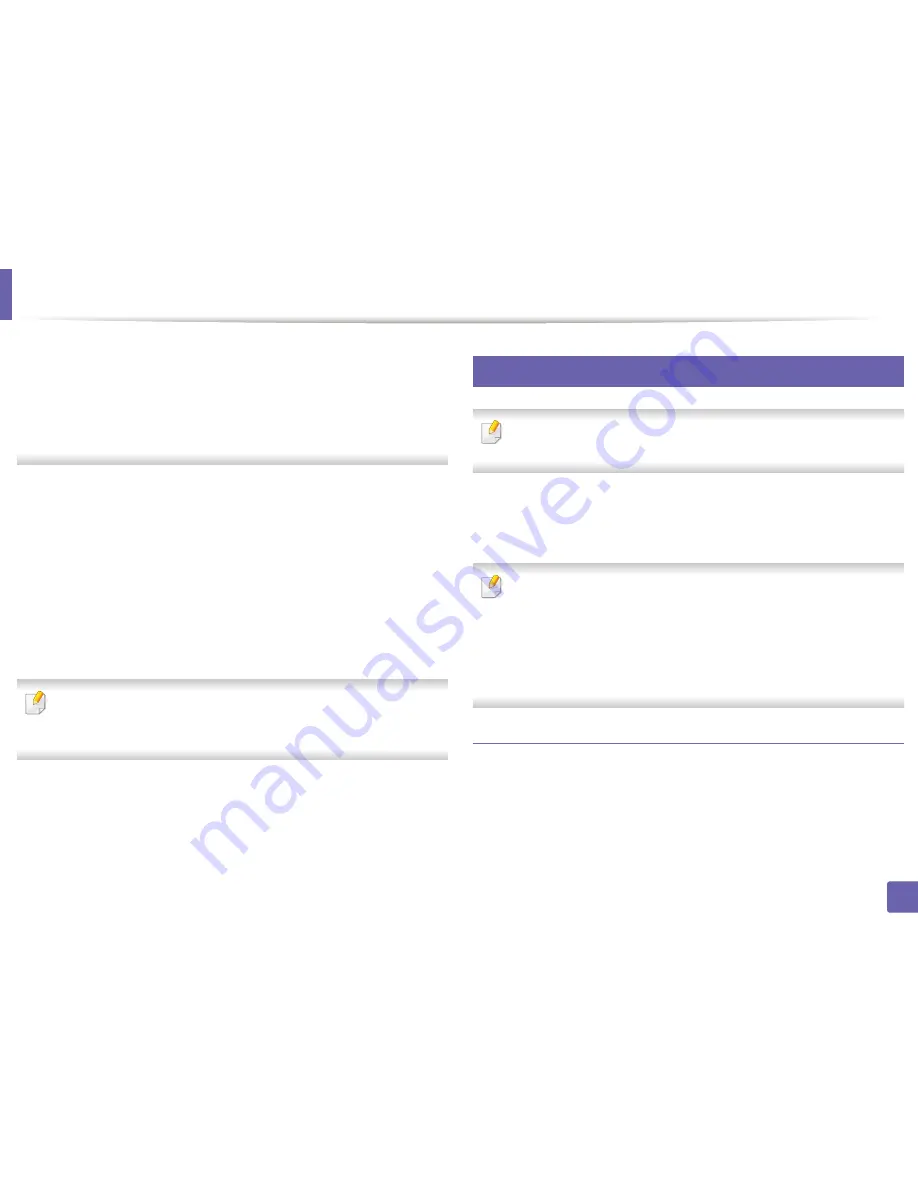
Configurar la red inalámbrica
178
2. Utilización de una impresora conectada en red
Entonces, la información de red del dispositivo debería ser la
siguiente:
- Dirección IP: 169.254.133.
43
- Máscara de subred: 255.255.0.0 (Use la máscara de subred del
ordenador).
- Puerta de enlace: 169.254.133.
1
13
Cuando aparezca la ventana que informa que la conexión del cable
de red está confirmado, desconecte el cable de red y haga clic en
Siguiente
.
Si el cable de red está conectado, puede tener problemas para
encontrar la impresora a la hora de configurar la red inalámbrica.
14
La red inalámbrica se conecta según la configuración de red.
15
Habrá completado la configuración de la red inalámbrica. Una vez
finalizada la instalación, haga clic en
Salir
.
Una vez completada la conexión de red inalámbrica, tiene que instalar
un controlador del dispositivo para imprimir desde una aplicación
(consulte “Instalación en Mac” en la página 140).
18
Uso de un cable de red
Si la impresora no es compatible con el puerto de red no podrá usar
esta función (consulte “Vista posterior” en la página 21).
El dispositivo es compatible con la red. Para que el dispositivo pueda
funcionar con la red, necesitará efectuar varios procedimientos de
configuración.
• Una vez completada la conexión de red inalámbrica, tiene que
instalar un controlador del dispositivo para imprimir desde una
aplicación (consulte “Instalación del controlador a través de la red”
en la página 150).
• Póngase en contacto con el administrador de la red o con la persona
que configuró su red inalámbrica para obtener información sobre la
configuración de la red.
Elementos que debe preparar
•
Punto de acceso
•
Equipo conectado a una red
•
CD de software suministrado con el equipo
•
El dispositivo se instala con una interfaz de red inalámbrica
•
Cable de red
Summary of Contents for CLP-680ND: CLP-775ND
Page 69: ...Distribuci n del t ner 69 3 Mantenimiento...
Page 71: ...Sustituci n del cartucho de t ner 71 3 Mantenimiento...
Page 72: ...Sustituci n del cartucho de t ner 72 3 Mantenimiento 5 6...
Page 73: ...Sustituci n del cartucho de t ner 73 3 Mantenimiento...
Page 75: ...Sustituci n del contenedor de t ner residual 75 3 Mantenimiento 1 2 1 2 1 2...
Page 79: ...Instalaci n de accesorios 79 3 Mantenimiento 1 2 1 2...
Page 84: ...Limpieza de la impresora 84 3 Mantenimiento...
Page 93: ...Soluci n de atascos de papel 93 4 Soluci n de problemas CLP 68xND Series CLP 68xDW Series...
Page 134: ...Informaci n reglamentaria 134 5 Ap ndice 21 China nicamente...
















































